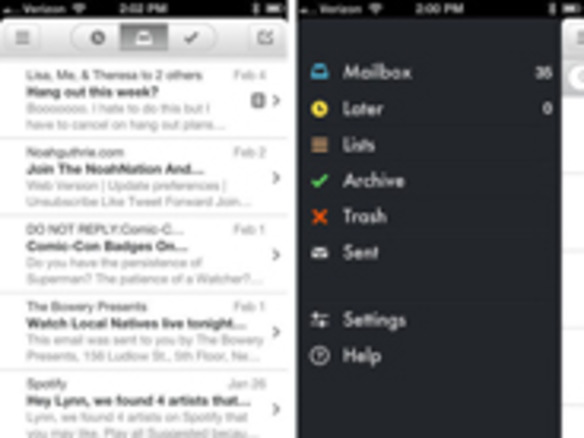
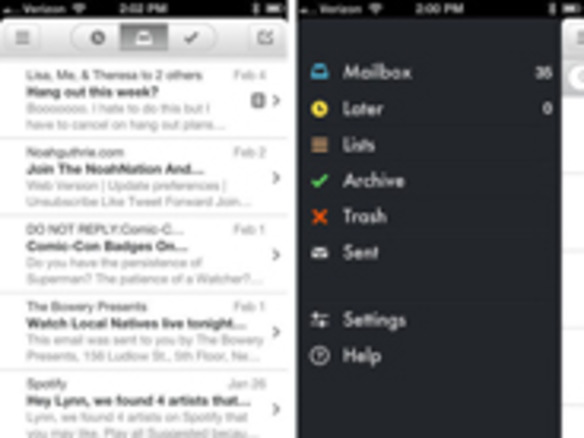
電子メールスレッドはチャットスレッドに似ている。電子メールでの会話を開くと、過去の全電子メールの最初の一文だけが表示される。最も新しい電子メールは全文が表示される。過去の電子メールを拡大表示したいときは、プレビューをタップするだけでいい。残念なことに、スレッド内のすべての電子メールを同時に拡大表示する方法はない。
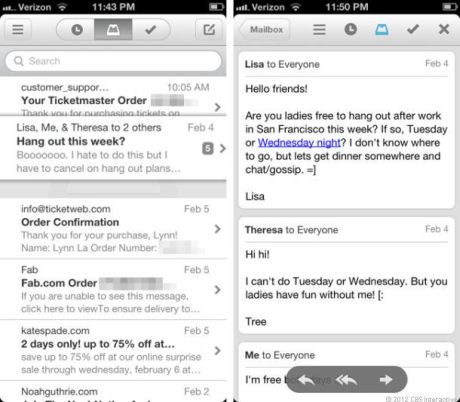
Mailboxではスワイプジェスチャーが多用される。電子メールを整理する際、同アプリは5つのカテゴリ「ゾーン」を使用する。ユーザーはさまざまなスワイプを使い分けることで、電子メールを個別にこれらのゾーンに振り分ける。
電子メールを素早く右方向にスワイプすると、アーカイブゾーンに移動させることができる。電子メールを右端までゆっくりスワイプすると、その電子メールは削除される。メッセージを素早く左方向にスワイプすると、「先送り」ゾーンに移動させることができる。同じ方向にゆっくりスワイプすると、MailboxのLists(「To Buy」や「To Read」など)のダイアログボックスが表示されるので、メッセージをさらに細かく分類することが可能だ。
アーカイブフォルダ内にいるときも、スワイプジェスチャーを利用できる。アーカイブされたメッセージを右方向にスワイプして、ゴミ箱に移すことができる。削除されたメッセージを左方向にスワイプして、受信箱に戻すことも可能だ。
受信箱全体を一気にアーカイブしたいときは、アプリの一番下までスクロールして、左下の角から右方向にスワイプする。受信箱全体を先送りにして、これらのメッセージを後でまとめて処理したいときは、左方向にスワイプする。残念なことに、受信ボックス内の複数のメッセージを同時に選択することはできない。受信ボックス内の電子メールは、個別に仕分けるか、すべてをまとめて仕分けるかのいずれかしかできない。
Mailboxで便利な機能の1つは、受信箱内のメッセージを好きな順番で並べられるということだ。メッセージを長押しして、受信箱内で上下に移動させるだけでいい。メッセージの日付は関係ない。これは、記憶に留めておきたい古いメッセージが新しい電子メールの中に埋もれてしまうのを防ぐ上で非常に効果的だ。
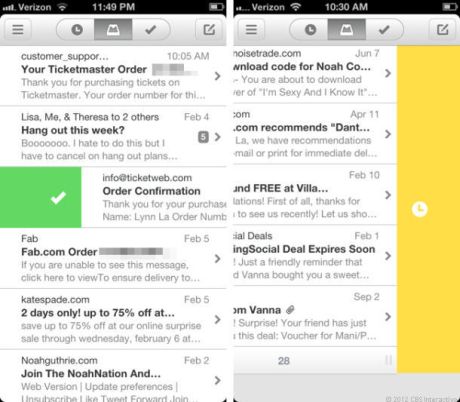
CNET Japanの記事を毎朝メールでまとめ読み(無料)
 脱炭素のために”家”ができること
脱炭素のために”家”ができること
パナソニックのV2H蓄電システムで創る
エコなのに快適な未来の住宅環境
 CES2024で示した未来
CES2024で示した未来
ものづくりの革新と社会課題の解決
ニコンが描く「人と機械が共創する社会」
 ビジネスの推進には必須!
ビジネスの推進には必須!
ZDNET×マイクロソフトが贈る特別企画
今、必要な戦略的セキュリティとガバナンス
 データ統合のススメ
データ統合のススメ
OMO戦略や小売DXの実現へ
顧客満足度を高めるデータ活用5つの打ち手